| Windows2008服务器创建多个远程登录用户的方法,添加新用户 |
|
产品推荐: 1、安全稳定的云服务器租用,2核/2G/5M仅37元,点击抢购>>>; 2、高防物理服务器20核/16G/50M/200G防御仅350元,点击抢购>>> 3、百度智能建站(五合一网站)仅880元/年,点击抢购>>> 模板建站(PC+手机站)仅480元/年,点击抢购>>> 和pc创建多用户的方法大致相同,不一样的地方就是服务器里创建的用户需要赋予远程登录的权限。下面我们说说创建的方法: 1、登录服务器,并右键点击计算机,点管理,打开服务器管理器。 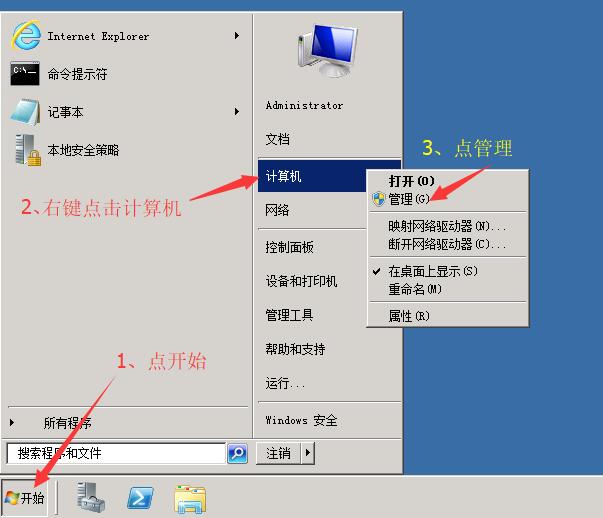 2、展开服务器管理器左侧的树形菜单“配置”、“本地用户和组”、“用户”,并右键点击右侧空白处,选择“新用户” 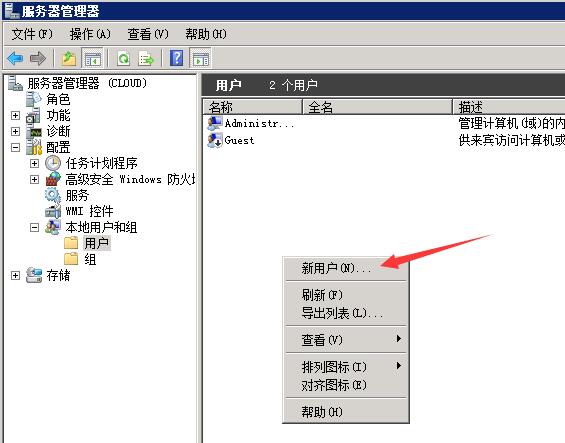 3、在新用户创建窗口,输入用户名、密码、确认密码,并去掉第一个“用户下次登录时必须更改密码”的勾选,在勾上第二个和第三个,如下图,勾选后点创建,点创建后新用户创建窗口还不会关闭,如果您需要多用户登录,您还可以用此步骤连续创建多个用户,需要几个就创建几个,以备第四步以后使用。创建完毕后点关闭,就会看到您创建的用户 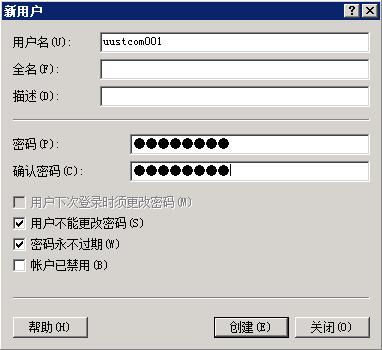 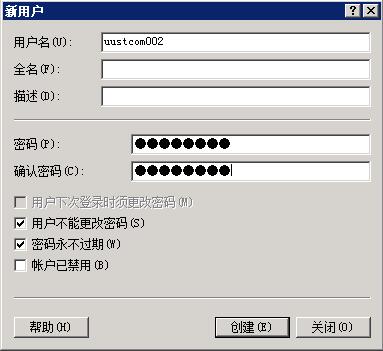 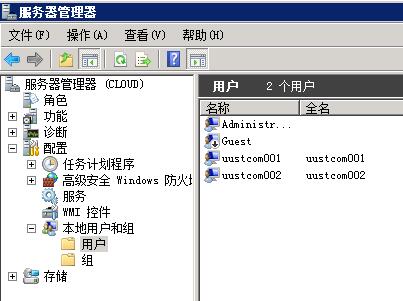 4、点击左侧“组”,在右侧窗口中会出现很多组项,选中“Remote Desktop Users”并右键点击,选择“添加到组…”,如下图 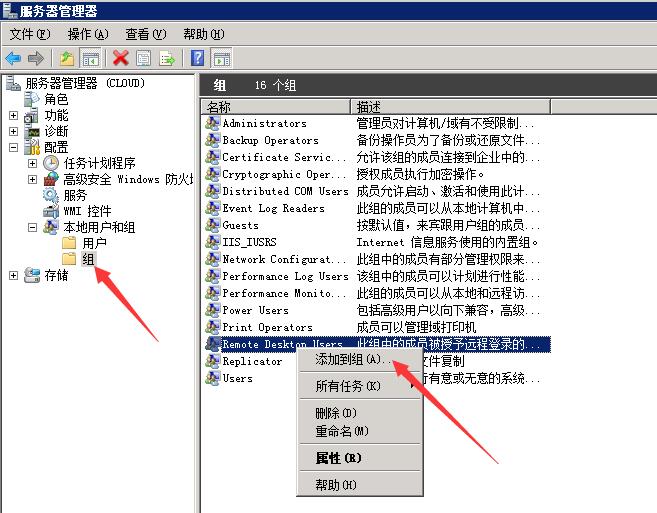 5、在弹出的“Remote Desktop Users属性”窗口中,点添加,在选择用户窗口点“高级”,再点“立即查找”,然后在下方的搜索结果中选中您刚刚新建的用户,可以一次多选,选中后,点确定。如下图:  6、再点“确定” 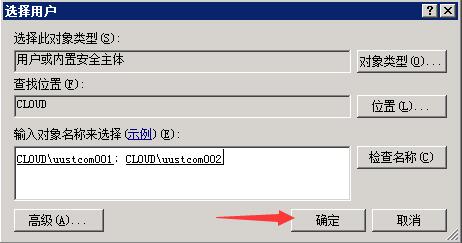 7、最后点确定即可 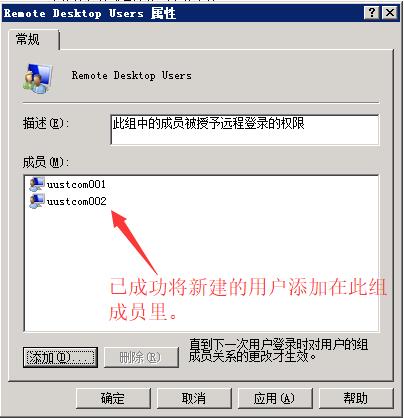 8、点左侧用户,选择刚刚创建的新用户,右键点击属性,在隶属于选项卡可看到,此用户已被添加到了Remote Desktop Users组中  现在已经成功设置,用新用户即可登录到远程服务器。 |
46
新用户注册立享888元代金券大礼包!
免费注册
Copyright © 2023 版权所有:TOP云  工信部ICP备案号:湘ICP备2022009064号-1
工信部ICP备案号:湘ICP备2022009064号-1  湘公网安备 43019002001723号
湘公网安备 43019002001723号  统一社会信用代码:91430100MA7AWBEL41 本站为小鸟云代理商:
统一社会信用代码:91430100MA7AWBEL41 本站为小鸟云代理商: 《增值电信业务经营许可证》B1-20160477
《增值电信业务经营许可证》B1-20160477

